
- Автор John Day [email protected].
- Public 2024-01-30 10:42.
- Акыркы өзгөртүү 2025-01-23 14:52.
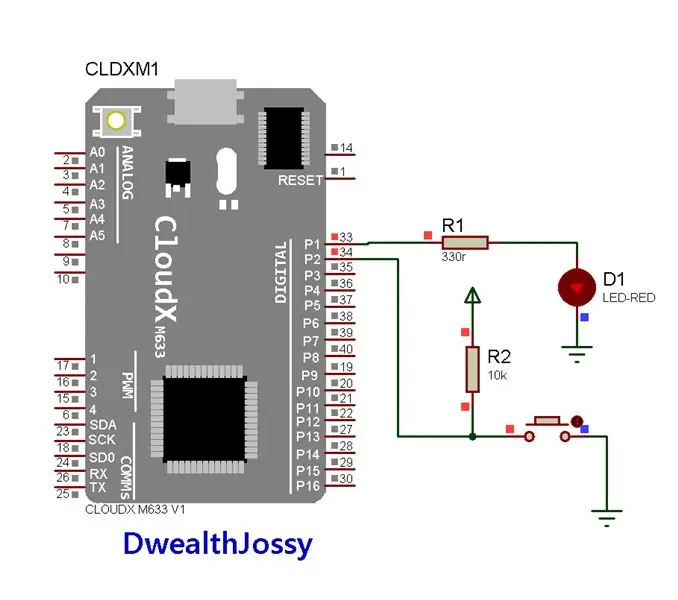
Сиз баскычты басканда, LEDди күйгүзүү үчүн CloudX M633 колдоно алаарыңызды билчү белеңиз?
Бул долбоордо мен Ledти ӨЧҮРҮҮ жана ӨЧҮРҮҮ баскычын кантип колдонсо болорун көрсөтөм. баскычты басканыңызда лед күйөт, кайра басканда лед өчөт.
1 -кадам: Компонент



Эгерде сиз баштоону кааласаңыз, бул компоненттин бардыгын алыңыз;
CloudX M633
www.instructables.com/files/deriv/FP5/TFFN…>
- CloudX SoftCard
- V3 Cable
- Жетектеген
- Button Switch
- Jumper Wire
- 10k каршылык
- Breadboard
Сиз бул жерде сиздин компонентти ала аласыз
2 -кадам: ЖАБДУУ
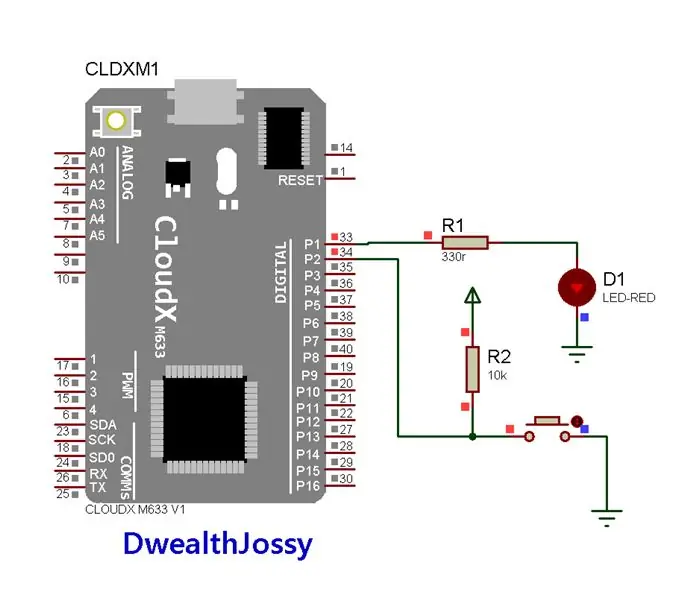
бул схеманы ээрчиңиз
step 3: coding
copy this code to your cloudx m633
#include
#define bulb pin1
#define button pin2 bit flag; setup(){ //setup here pinmode(1, output); pinmode(2, input);
bulb = low;
loop(){
//program here if(button == 0 && bulb == low){ delayms(250); bulb = high; // turn on digital pin 1 } if(button == 0 && bulb == high){ delayms(250); bulb = low; // turn off digital pin 1 } } }
Сунушталууда:
4X4 баскычын колдонуу менен Arduino Calculator: 4 кадам (сүрөттөр менен)

4X4 баскычтопту колдонуу менен Arduino Calculator: Бул окуу куралында биз Arduino менен өзүбүздүн эсептегичибизди курабыз. Маанилер баскычтоп аркылуу жөнөтүлүшү мүмкүн (4 × 4 баскычтоп) жана жыйынтыгын ЖК экранда көрүүгө болот. Бул эсептегич кошуу, азайтуу, көбөйтүү сыяктуу жөнөкөй амалдарды аткара алат
Өчүрүү/Потенциометрди (Variable Resistor) жана Arduino Uno колдонуу менен LED/жарыкты контролдоо: 3 кадам

Потенциометрди (Variable Resistor) жана Arduino Uno колдонуу менен Led/Жарыктыкты өчүрүү/контролдоо: Arduino аналогдук кирүү пини потенциометрдин чыгуусуна туташкан. Ошентип, Arduino ADC (санариптен аналогдукка) аналогдук пин потенциометрдин жардамы менен чыгыш чыңалуусун окуп жатат. Потенциометрдин баскычын айландыруу чыңалууну өзгөртөт жана Arduino кайра
AVR микроконтроллери. Баскыч баскычын колдонуп LEDди өчүрүү. Баскыч баскычын чыгаруу: 4 кадам

AVR микроконтроллери. Баскыч баскычын колдонуп LEDди өчүрүү. Push Button Debouncing .: Бул бөлүмдө биз ATMega328PU үчүн үч LEDдин статусун баскычты которгучтун киргизүүсүнө ылайык алмаштыруу үчүн C программасын кантип жасоону үйрөнөбүз. Ошондой эле, биз "Switch Bounce" көйгөйүнүн чечилишин изилдедик. Адаттагыдай эле, биз
ESP8266 түзмөгү менен компьютерди алыстан өчүрүү же өчүрүү: 10 кадам (сүрөттөр менен)

ESP8266 түзмөгү менен компьютерди алыстан өчүрүү же өчүрүп күйгүзүү: Бул жерде түшүнүктүү болуш үчүн, биз башка бирөөнүн компьютерин эмес, сиздин компьютериңизди өчүрүп жатабыз. Окуя мындайча: Фейсбуктагы досум мага жазышып, анын иштеп жаткан ондогон компьютери бар экенин айтты. математика, бирок күн сайын эртең мененки саат 3тө алар кулпуланышат. С
Жарык диодду өчүрүү жана өчүрүү: 3 кадам

Жарык диодду өчүрүү жана өчүрүү: Төмөнкү кадамдар диоддордун кантип иштээрин көрсөтүү үчүн эксперименттер. Алар LEDди бирдей ылдамдыкта кантип өчүрүү керектигин жана аны кантип өчүрүү жана өчүрүү керек экенин көрсөтүшөт. Сизге керек болот: Arduino (мен дуэт колдондум) Breadboard 5 мм кызыл LED 330 Ω Каршылык көрсөтүү
